Comment synchroniser vos courriels, contacts et calendriers Hotmail avec votre iPhone à l'aide d'ActiveSync (avec Push!)

Depuis votre iPhone, voici comment cela fonctionne:
Ajouter un compte Hotmail à votre iPhone
1. Depuis votre écran d'accueil, toucher Paramètres.
2. Toucher Courrier, Contacts, Calendriers
3. Toucher Ajouter un compte…
4. Toucher Microsoft Exchange
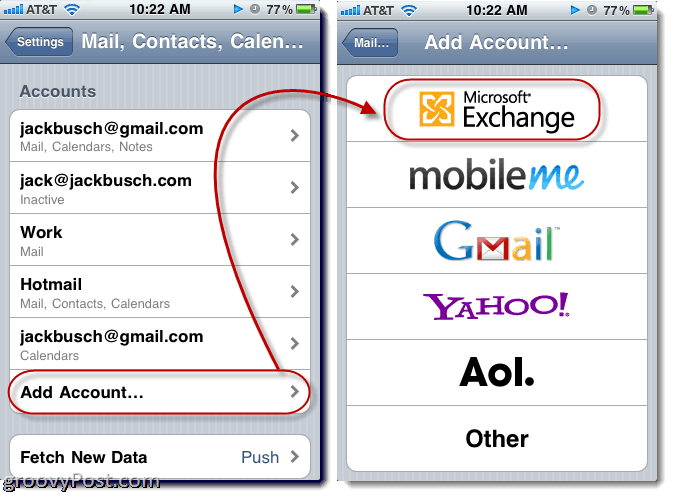
5. dans le Email champ, entrez votre adresse e-mail complète. Par exemple, groovinjackman@hotmail.com
6. Quitter le Domaine champ vide.
7. Entrer votre adresse e-mail complète dans le Nom d'utilisateur champ. Encore une fois, utilisez l'adresse complète: groovinjackman@hotmail.com
8. Entrer votre mot de passe dans le Mot de passe champ. C'est ce que vous saisissez si vous vous connectez à l'adresse http://mail.live.com.
9. Entrer un convenable La description. Par défaut, cela indiquera «Exchange», ce qui est un peu vague. Je recommande de taper Hotmail ou autre chose de plus significatif.
10. Toucher Prochain. iOS 4 fera une petite vérification et apparaîtra avec un nouveau champ intitulé Serveur.
11. Type m.hotmail.com dans le Serveur champ. Toucher Prochain.
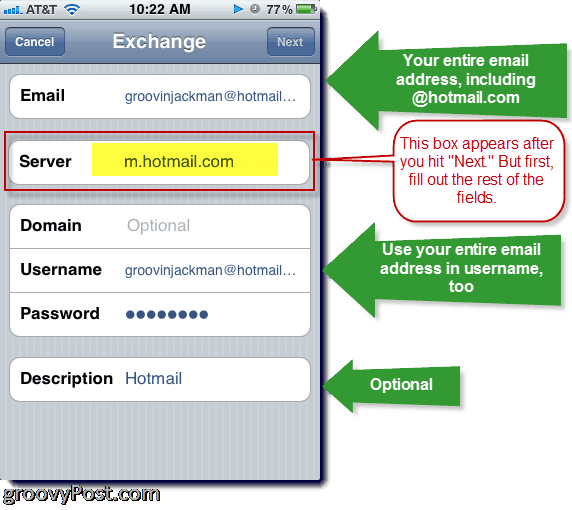
Maintenant, vous devriez voir de petits badges à côté de votre courrier chaque fois que vous avez un nouveau courrier dans votre compte Hotmail.
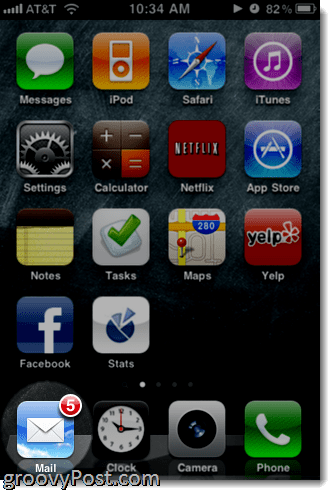
Si vous avez plusieurs comptes de messagerie configurés sur votre iPhone, vous pouvez choisir votre boîte de réception Hotmail ou afficher toutes vos boîtes de réception, y compris votre compte Hotmail.
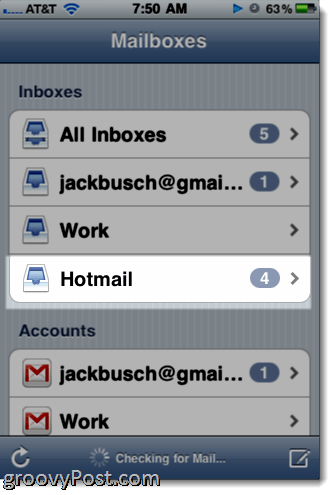
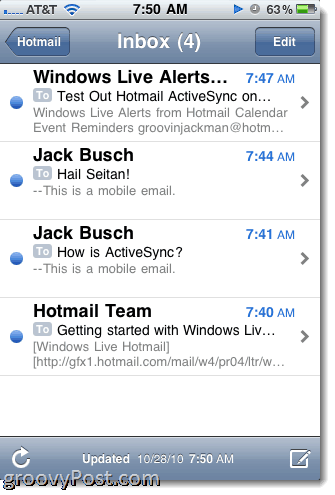
Si vous souhaitez envoyer un e-mail via le serveur Hotmail, il vous suffit toucher le De lorsque vous rédigez un e-mail et choisissez votre adresse Hotmail. Par défaut, l'iPhone essaiera de définir le champ De sur la même adresse que celle qui a reçu l'e-mail.
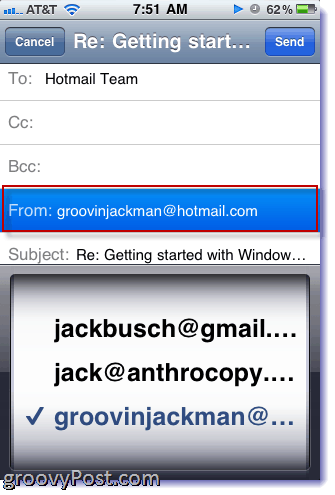
Par défaut, EAS ne synchronisera que les 3 derniers jours de courrier depuis votre boîte de réception. Vous pouvez changer cela en revenant dans Paramètres et Courrier, Contacts, Calendriers et en appuyant sur le compte Hotmail que vous venez de créer sur votre iPhone. En bas, vous verrez une option pour Mail Days to Sync que vous pouvez modifier comme bon vous semble. De même pour Dossiers de messagerie à pousser.

La possibilité de choisir les dossiers de messagerie à pousserest pratique, par exemple, si vous souhaitez uniquement envoyer des e-mails qui ont été acheminés vers un dossier Urgent que vous avez configuré dans Windows Live Hotmail. De cette façon, votre iPhone ne bourdonnera pas à chaque fois que vous recevrez une newsletter Beef Jerky Store, une notification Facebook ou tout autre e-mail non essentiel.
Dans l'écran Paramètres de messagerie, vous pouvez également choisirsi vous souhaitez ou non synchroniser vos agendas et contacts. Notez que si vous choisissez de synchroniser vos contacts, iOS 4 vous demandera si vous souhaitez supprimer tous vos contacts iPhone existants. C'est pour ne pas vous retrouver avec des contacts en double. Je ne le recommande pas, simplement parce que je suis paranoïaque de perdre un contact qui n’était pas déjà dans mes contacts Windows Live Mail.
La synchronisation de vos calendriers Hotmail est beaucoup moinsangoissant. Au lieu d'écraser les événements, il les place simplement au-dessus de vos autres calendriers. Si vous souhaitez afficher ou masquer des calendriers spécifiques, il vous suffit toucher Calendriers dans le coin supérieur gauche.
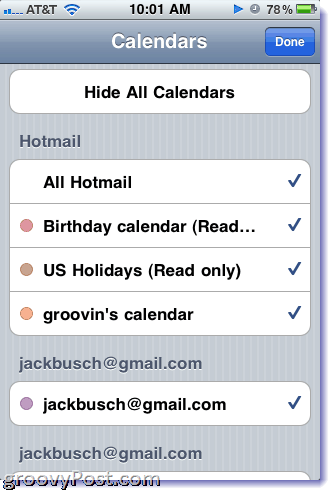
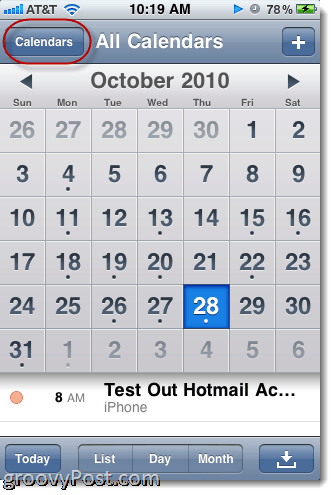
De même, lorsque vous ajoutez des événements depuis votre iPhone, vous pouvez choisir avec quel calendrier le synchroniser en émouvant le Calendrier champ dans le Ajouter un évènement dialogue.
C'est pratiquement tout ce que vous devez savoir pour que Hotmail et votre iPhone fonctionnent bien ensemble. Prendre plaisir!










laissez un commentaire